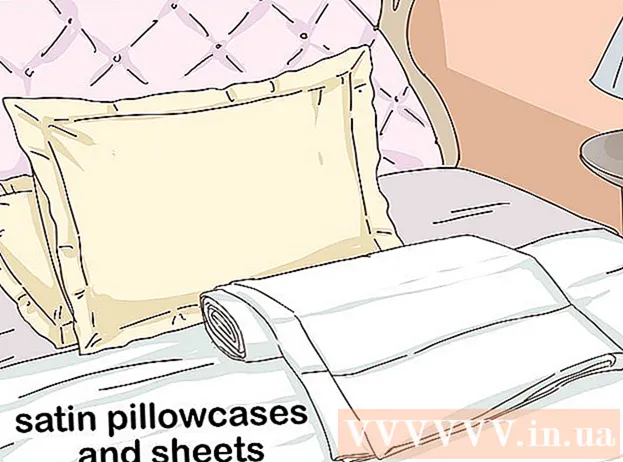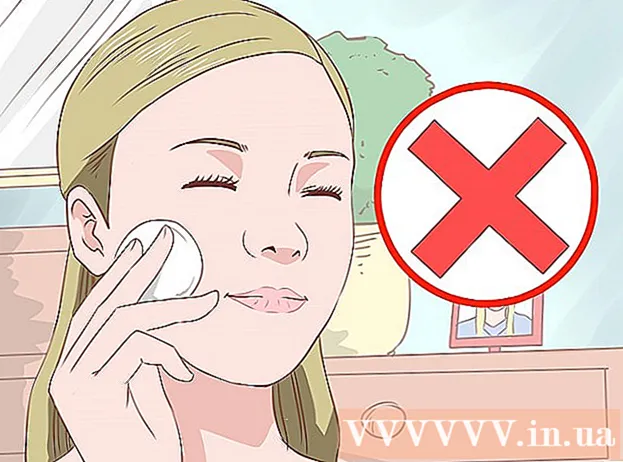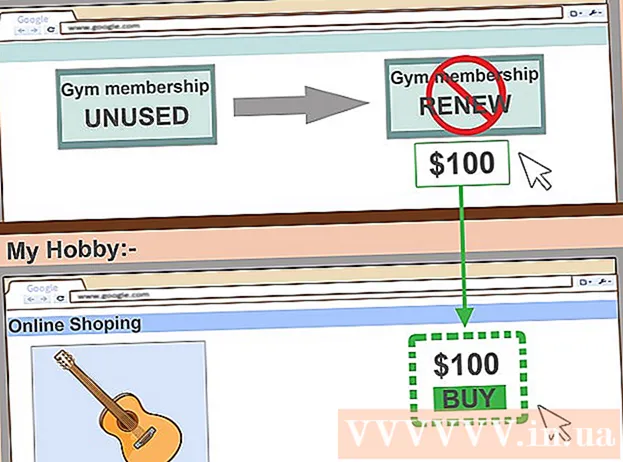Szerző:
Eric Farmer
A Teremtés Dátuma:
4 Március 2021
Frissítés Dátuma:
1 Július 2024
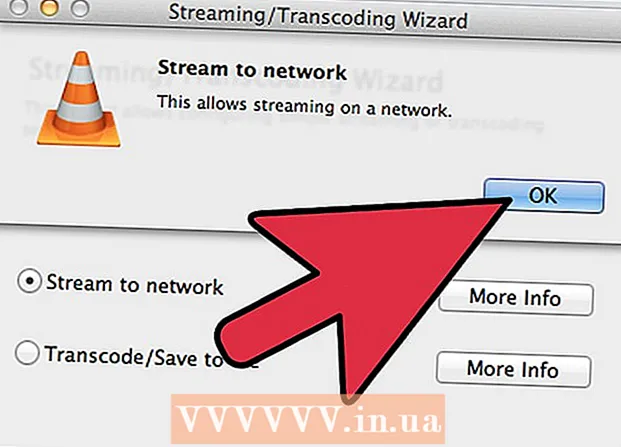
Tartalom
- Lépések
- 1 /2 -es módszer: Az adatfolyam megtekintése hálózati kliensen
- 2. módszer a 2 -ből: A lejátszási késleltetés beállítása
- Tippek
- Figyelmeztetések
- Mire van szükséged
A VideoLan Media Player (VLC) egy funkciógazdag médialejátszó, amely Windows, Linux és más * Nix disztribúciókhoz érhető el. Mac számára is elérhető, és hatékony lehetőségeket kínál a médiafájlok kezelésére és lejátszására. A VLC használata megkönnyíti az audio és videó streamelését a Multicast használatával.
Lépések
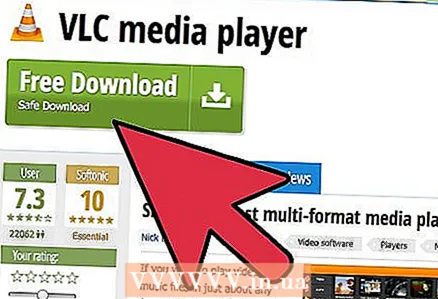 1 Telepítse a VLC médialejátszót a teljes opcióval. A telepítés befejezése után nyissa meg a programot.
1 Telepítse a VLC médialejátszót a teljes opcióval. A telepítés befejezése után nyissa meg a programot. 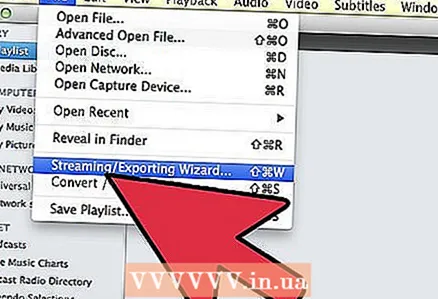 2 A felső menüben válassza a „Média” és az „Open URL” lehetőséget...”.
2 A felső menüben válassza a „Média” és az „Open URL” lehetőséget...”. 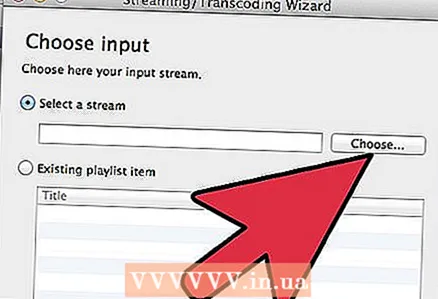 3 A "Forrás" ablakban kattintson a "Fájl" fülre.
3 A "Forrás" ablakban kattintson a "Fájl" fülre.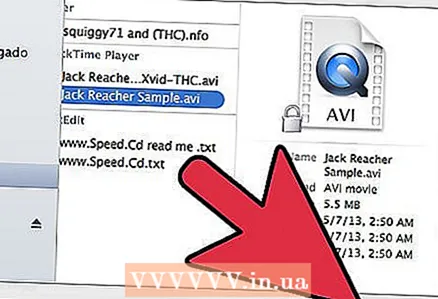 4 Kattintson a „Hozzáadás” gombra, és válassza ki a streamelni kívánt fájlt. Az ablak alján kattintson a Lejátszás gomb melletti háromszögre, és válassza a Stream lehetőséget.
4 Kattintson a „Hozzáadás” gombra, és válassza ki a streamelni kívánt fájlt. Az ablak alján kattintson a Lejátszás gomb melletti háromszögre, és válassza a Stream lehetőséget. 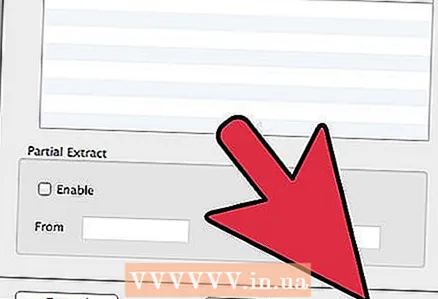 5 Kattintson a Tovább gombra.
5 Kattintson a Tovább gombra.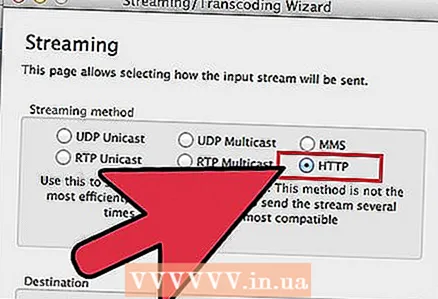 6 A „Célútvonal” részben kattintson a legördülő menüre, és válassza a „HTTP” lehetőséget. Kattintson a "Hozzáadás" gombra.
6 A „Célútvonal” részben kattintson a legördülő menüre, és válassza a „HTTP” lehetőséget. Kattintson a "Hozzáadás" gombra.  7 Győződjön meg arról, hogy a 8080 -as port nyitva van. Ellenőrizze, hogy más szoftver nem használja -e a 8080 -as portot.
7 Győződjön meg arról, hogy a 8080 -as port nyitva van. Ellenőrizze, hogy más szoftver nem használja -e a 8080 -as portot. 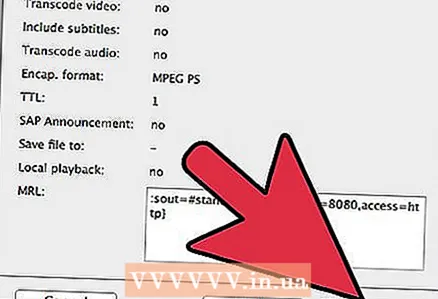 8 Kattintson a "Stream" gombra.
8 Kattintson a "Stream" gombra. 9 A streaming elkezdődött.
9 A streaming elkezdődött.
1 /2 -es módszer: Az adatfolyam megtekintése hálózati kliensen
 1 Nyissa meg a VLC médialejátszót, kattintson a "Média" elemre, majd válassza az "URL megnyitása" lehetőséget...’.
1 Nyissa meg a VLC médialejátszót, kattintson a "Média" elemre, majd válassza az "URL megnyitása" lehetőséget...’. 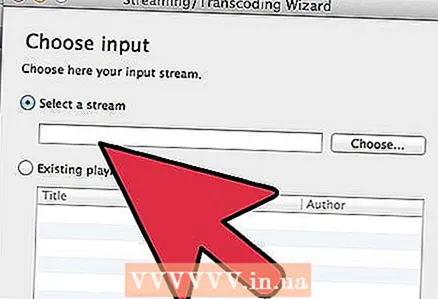 2 A Hálózat lapon adja meg a médiaszerver IP -címét és a portszámot. Kattintson a Lejátszás gombra.
2 A Hálózat lapon adja meg a médiaszerver IP -címét és a portszámot. Kattintson a Lejátszás gombra.  3 A VLC elkezdi a streaming média lejátszását.
3 A VLC elkezdi a streaming média lejátszását.
2. módszer a 2 -ből: A lejátszási késleltetés beállítása
Ha ugyanazt az adatfolyamot hallgatja különböző helyiségekben és különböző eszközökön, előfordulhat, hogy a hang nincs szinkronizálva. Ha az egyik számítógépen beállítja a vlc -vel történő adatfolyam -továbbítást, és másokon hallgatja, az eredmény a késleltetési idő eltér a streaming szervertől. Íme, mit tehetsz ellene:
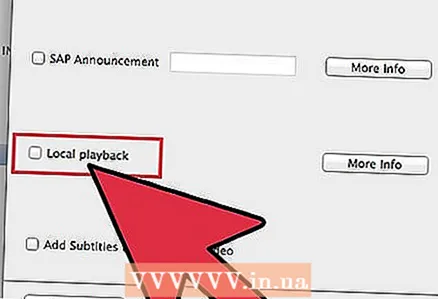 1 A vlc szerveren: Ne jelölje be a „Helyi játék” melletti négyzetet. Nem fog hallani semmit, de a streaming elkezdődik.
1 A vlc szerveren: Ne jelölje be a „Helyi játék” melletti négyzetet. Nem fog hallani semmit, de a streaming elkezdődik. 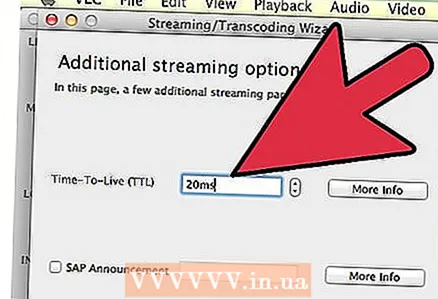 2 Vlc klienseken: A pufferelési / gyorsítótárazási paraméterek módosítása: Kezdje 20 ms -ról, és növelje 10 -gyel, amíg el nem éri a hangszinkronizálást. A lejátszás elején a lejátszó mindig sokat vág, de az adatfolyam 5-10 másodperc múlva stabilizálódik.
2 Vlc klienseken: A pufferelési / gyorsítótárazási paraméterek módosítása: Kezdje 20 ms -ról, és növelje 10 -gyel, amíg el nem éri a hangszinkronizálást. A lejátszás elején a lejátszó mindig sokat vág, de az adatfolyam 5-10 másodperc múlva stabilizálódik. 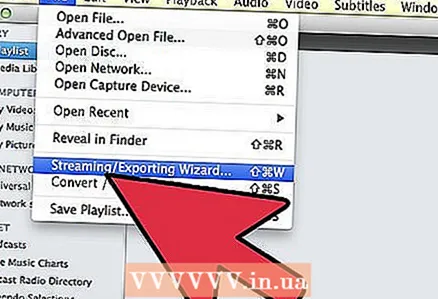 3 Adatfolyam hallgatása a szerveren: Nyisson meg egy második vlc ügyfelet, és hallgassa meg az adatfolyamot, mint más eszközökön, ugyanazokat a gyorsítótárazási / pufferelési értékeket használva.
3 Adatfolyam hallgatása a szerveren: Nyisson meg egy második vlc ügyfelet, és hallgassa meg az adatfolyamot, mint más eszközökön, ugyanazokat a gyorsítótárazási / pufferelési értékeket használva. 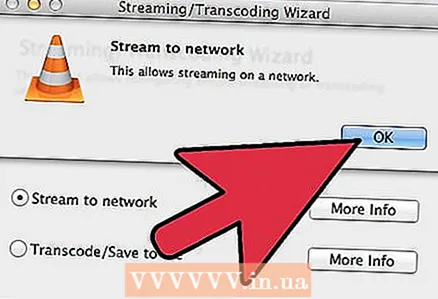 4 Kérjük, vegye figyelembe, hogy minden gyorsítótárazási értéknek azonosnak kell lennie.
4 Kérjük, vegye figyelembe, hogy minden gyorsítótárazási értéknek azonosnak kell lennie.
Tippek
- A multicast cím egy adott tartomány IP -címe. A 224.0.0.0 és 239.255.255.255 közötti tartományt az útválasztó automatikusan multicastként érzékeli (ha támogatja). A 239.0.0.0 és 239.255.255.255 közötti tartomány "adminisztratív", ezek nem globális címek, így minden probléma nélkül használhatók a helyi hálózaton.
- Ezekkel a beállításokkal nagy lejátszási listát használhat a hálózatra való streameléshez, ahol bárki csatlakozhat, hogy meghallgassa. Vezeték nélküli sugárzási csatornát is beállíthat, és TV -t sugározhat (igen, TV -t sugározhat a tunerről a VLC segítségével!), Filmeket és egyéb videókat korlátlan számú felhasználónak a hálózatán.A program intelligens módon csak azoknak az ügyfeleknek sugároz, amelyek adatfolyamot kérnek, így a számítógép nem kap semmilyen információt a megtekintés leállítása után, ami potenciálisan csökkenti a hálózat terhelését.
- Az elküldött adatfolyamok értesítésének normál időszakának megváltoztatásához lépjen az Eszközök, Beállítások, Stream kimenet, SAP menüpontba. Győződjön meg arról, hogy a Control SAP Flow nincs bejelölve, majd csökkentse az intervallumot a kívánt értékre.
Figyelmeztetések
- Bár ez az eszközök és hálózatok 95% -án működik, minden valószínűség szerint problémák merülnek fel az otthoni hálózatokkal, ha csak IPv4 -et használ. A legtöbb modern otthoni útválasztó támogatja ezt a funkciót. A multicastot a ma már megszokott jellemzők szabványosítása után fejlesztették ki. Természetesen lehetségesek a lehetőségek, de ezek nem fognak működni az IPv6, a következő generációs internetprotokoll használata nélkül (amely világszerte elérhető és használt, de valamiért még nem túl népszerű). Ha az útválasztó nem támogatja a multicastot, akkor újat kell vásárolnia.
Mire van szükséged
- Multicast router
- VLC médialejátszó
- Videofájlok, hangfájlok vagy lemezek
- Legalább 2 számítógép